笔记本电脑的wifi功能启用不了 开启笔记本电脑的无线功能步骤
更新时间:2023-10-03 12:54:27作者:yang
笔记本电脑的wifi功能启用不了,随着科技的发展,笔记本电脑已经成为我们日常生活和工作中必不可少的工具,有时候我们可能会遇到一些问题,其中之一就是笔记本电脑的WiFi功能无法启用。当我们需要使用无线网络时,这个问题可能会给我们带来诸多困扰。为了解决这个问题,我们需要了解如何正确开启笔记本电脑的无线功能。下面将介绍一些简单的步骤,帮助您轻松启用笔记本电脑的WiFi功能。
操作方法:
1.打开我们的笔记本电脑,点击左下角的开始按键,选择“控制面板”。

2.打开控制面板后,选择右上角的“搜索控制面板”输入框。
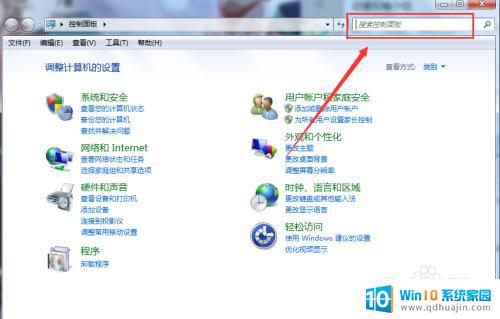
3.在右上角输入“移动中心”后回车,点击进入Windows 移动中心。
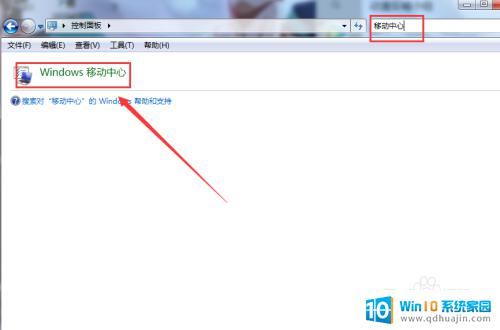
4.在移动中心我们可以看到“无线网络”一项,点击开启即可。
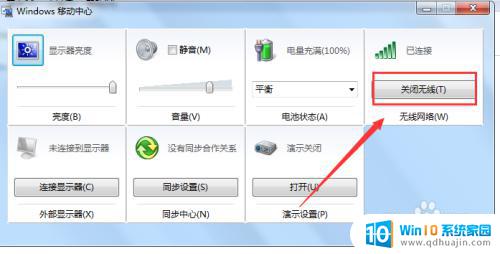
以上就是笔记本电脑无法启用Wi-Fi功能的全部内容。如果您仍有疑问,请根据以上步骤进行操作,希望这能对您有所帮助:
笔记本电脑的wifi功能启用不了 开启笔记本电脑的无线功能步骤相关教程
热门推荐
电脑教程推荐
- 1 windows系统经常无响应,怎么弄 电脑桌面无响应怎么解决
- 2 windows电脑c盘怎么清理 Windows 清理C盘的步骤
- 3 磊科路由器桥接 磊科无线路由器桥接设置详解
- 4 u盘提示未格式化 raw RAW格式U盘无法格式化解决方法
- 5 笔记本新装win 10系统为什么无法连接wifi 笔记本无线网连不上如何解决
- 6 如何看win几系统 win几系统查看方法
- 7 wind10如何修改开机密码 电脑开机密码多久更改一次
- 8 windows电脑怎么连手机热点 手机热点连接笔记本电脑教程
- 9 win系统如何清理电脑c盘垃圾 Windows 如何解决C盘红色警告
- 10 iphone隐藏软件怎么显示出来 苹果手机应用隐藏教程
win10系统推荐
- 1 萝卜家园ghost win10 64位家庭版镜像下载v2023.04
- 2 技术员联盟ghost win10 32位旗舰安装版下载v2023.04
- 3 深度技术ghost win10 64位官方免激活版下载v2023.04
- 4 番茄花园ghost win10 32位稳定安全版本下载v2023.04
- 5 戴尔笔记本ghost win10 64位原版精简版下载v2023.04
- 6 深度极速ghost win10 64位永久激活正式版下载v2023.04
- 7 惠普笔记本ghost win10 64位稳定家庭版下载v2023.04
- 8 电脑公司ghost win10 32位稳定原版下载v2023.04
- 9 番茄花园ghost win10 64位官方正式版下载v2023.04
- 10 风林火山ghost win10 64位免费专业版下载v2023.04